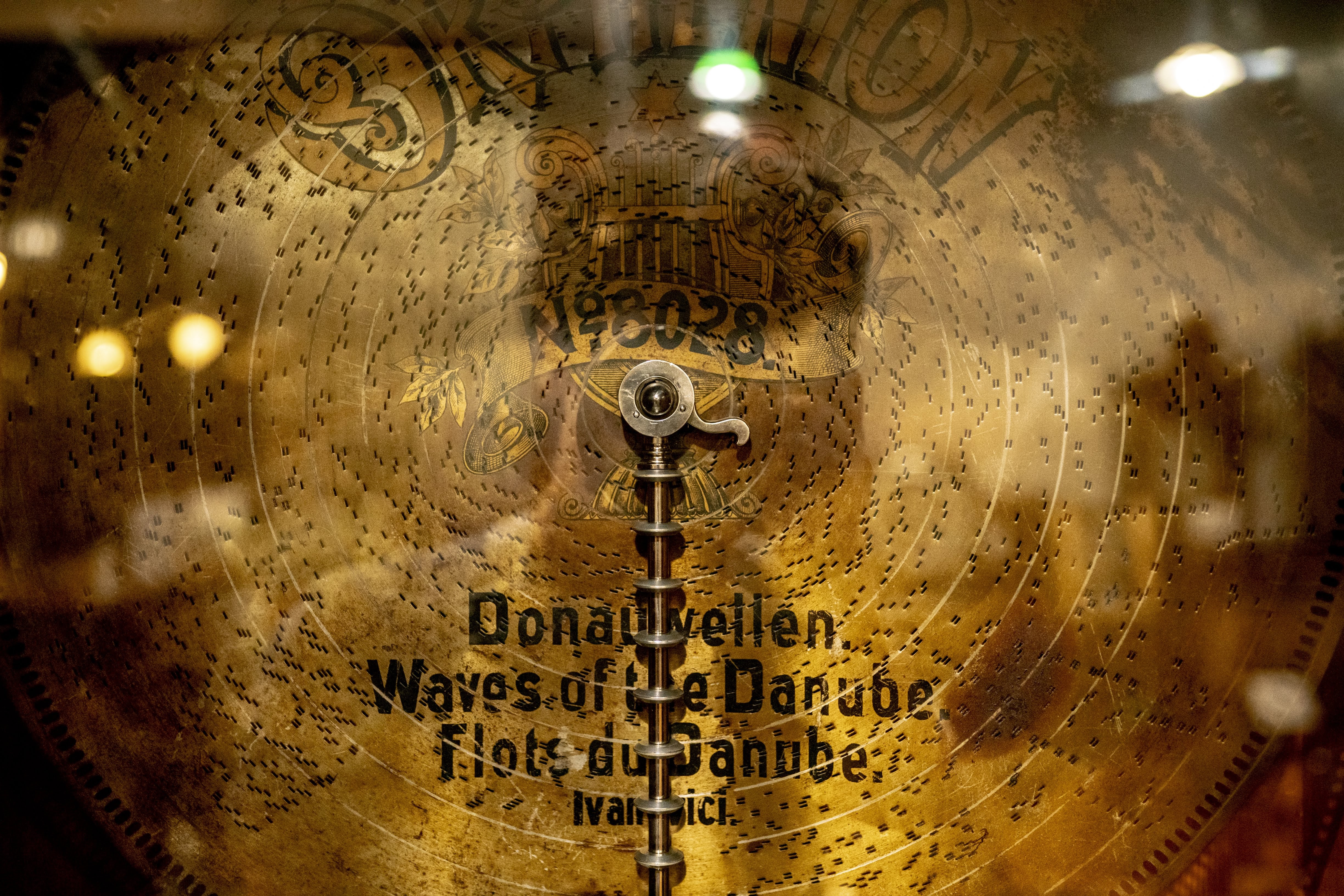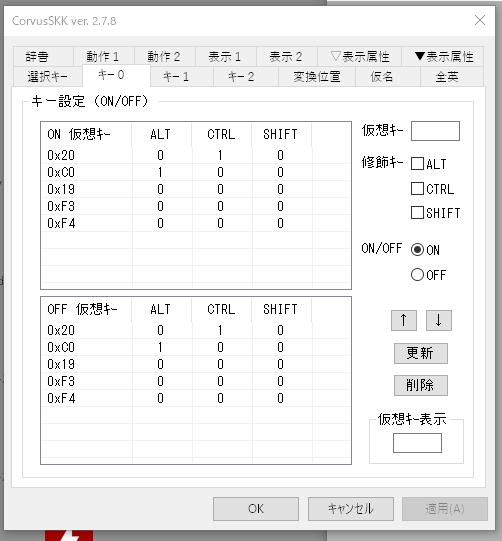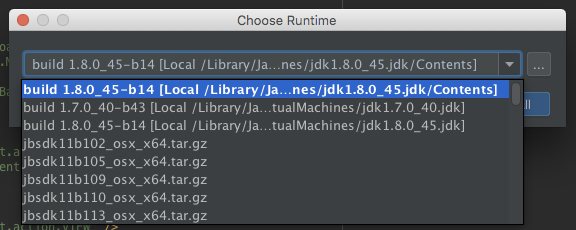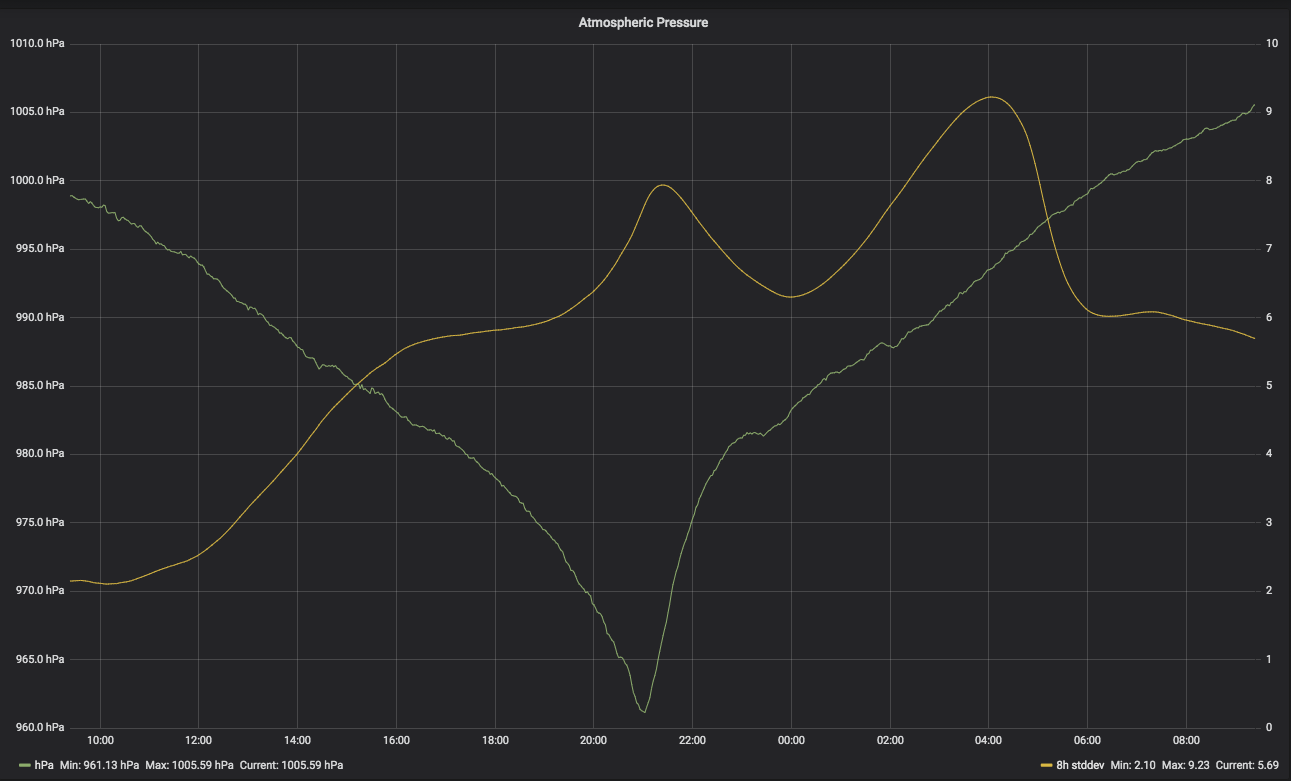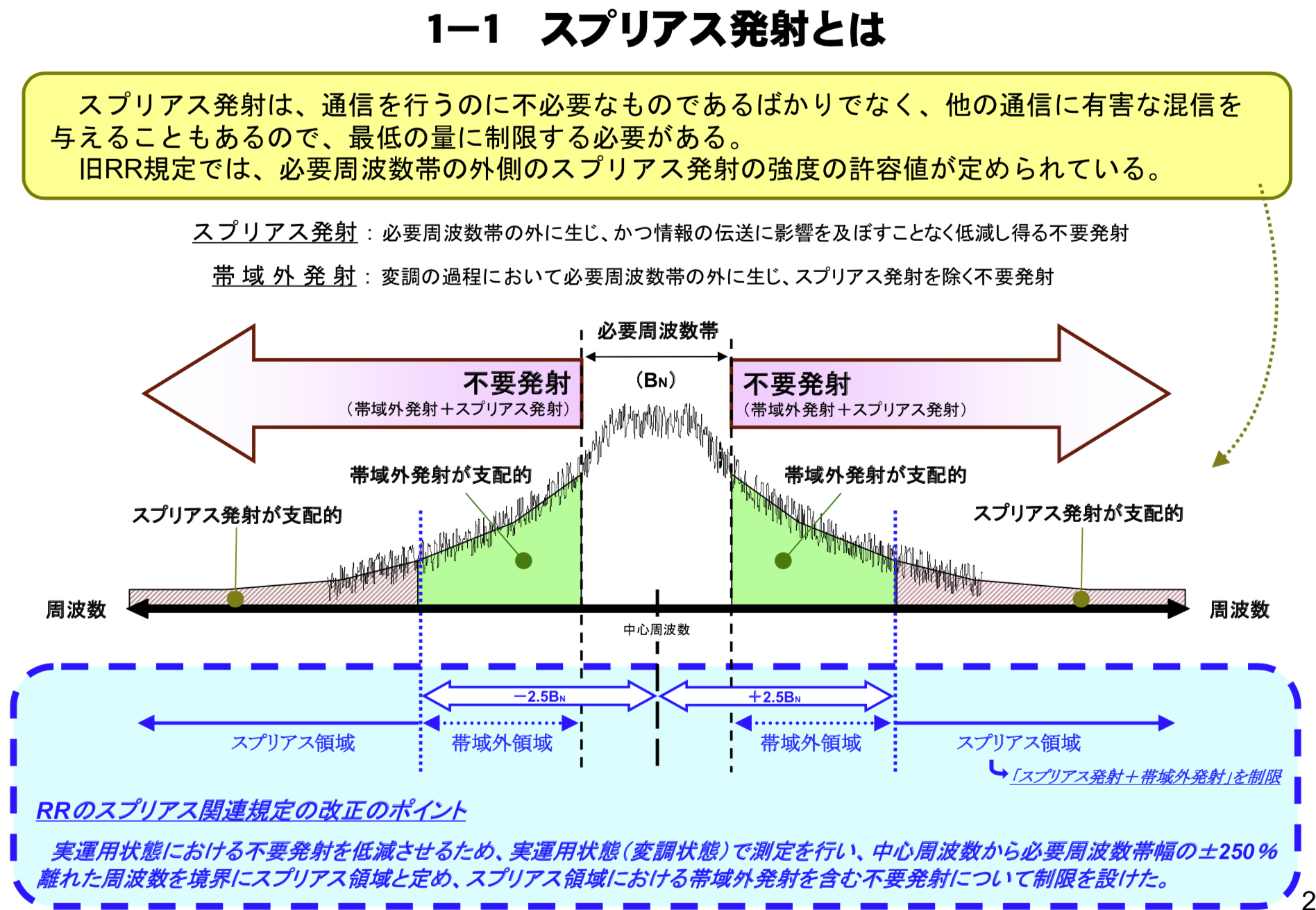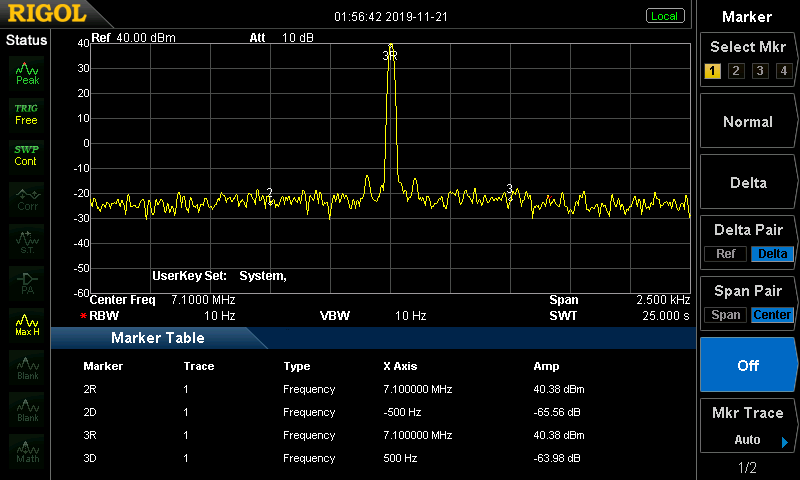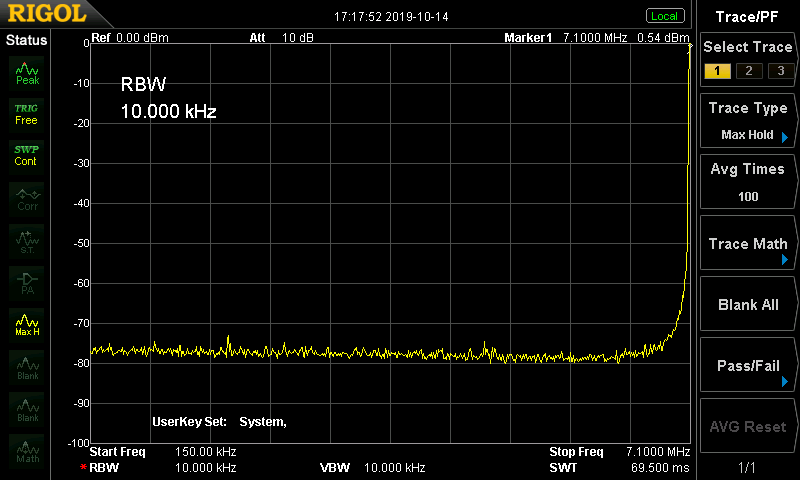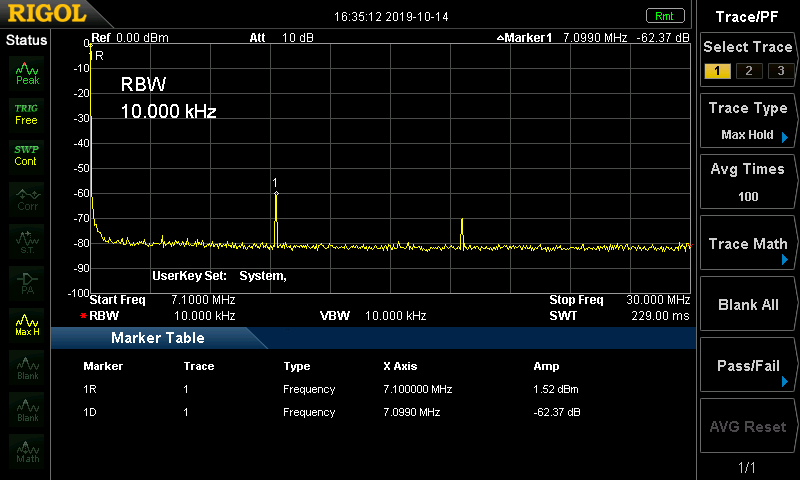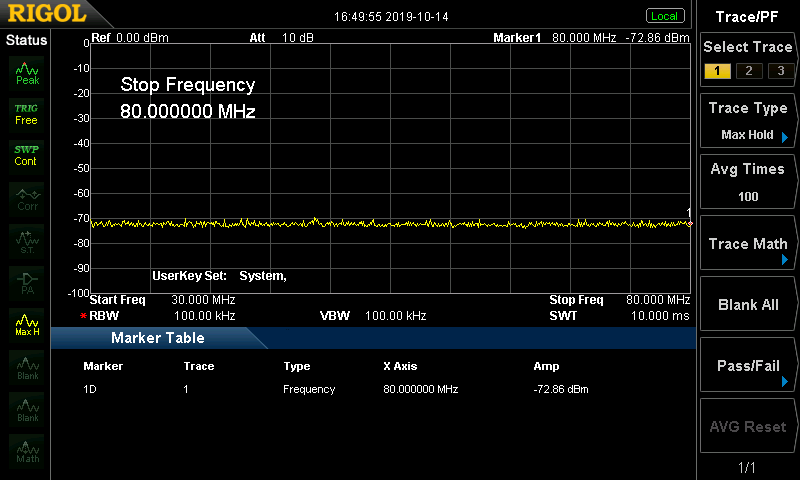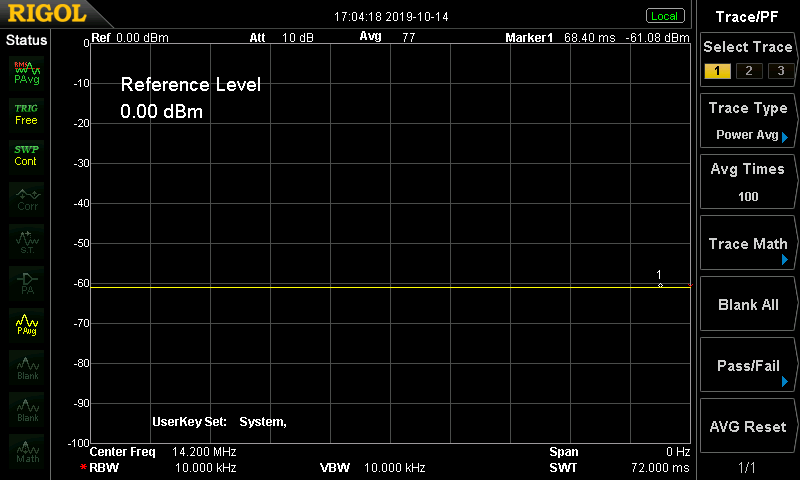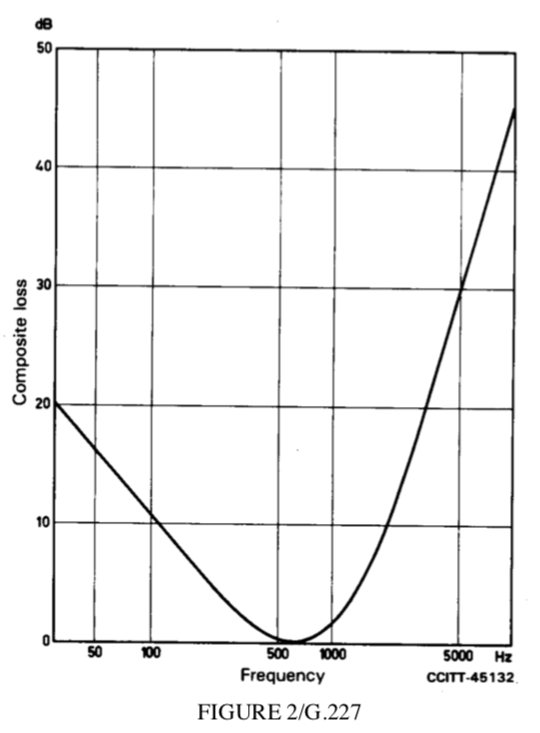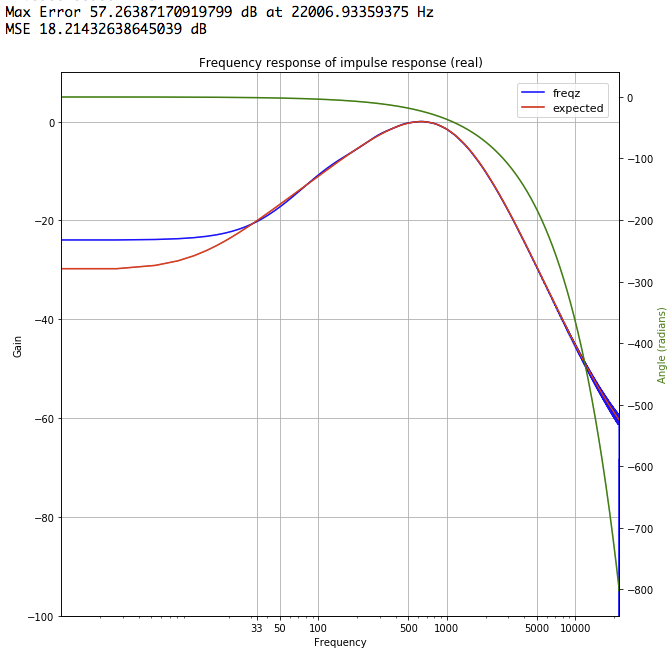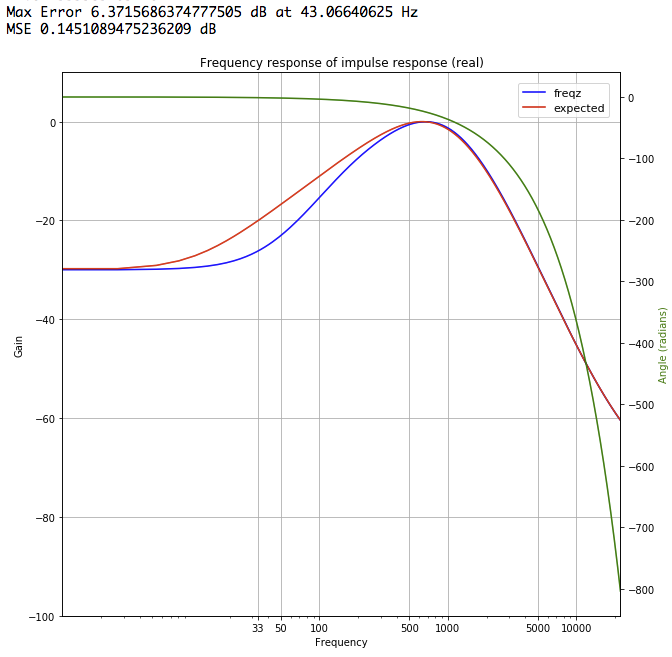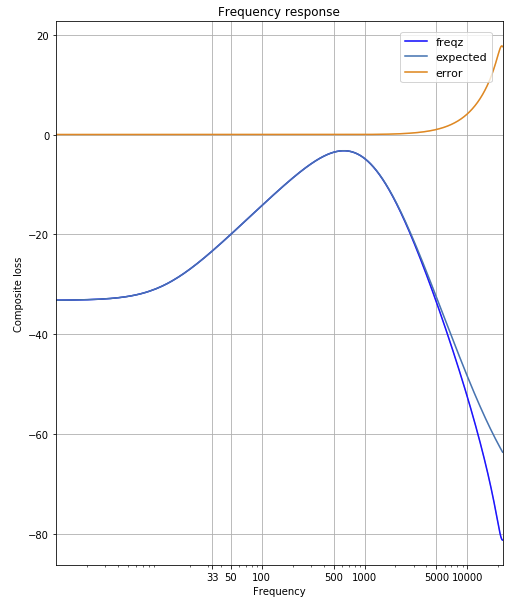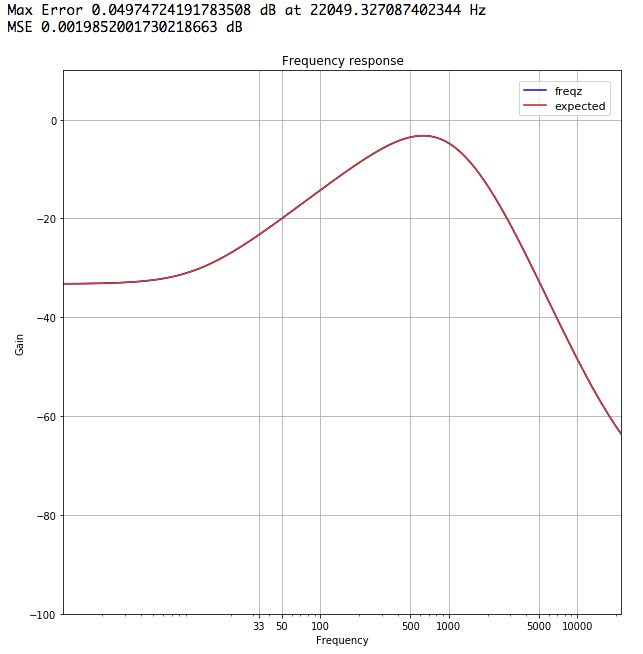root化しなくても Wi-Fi 経由での adb はできる
Android Debug Bridge (adb) | Android Developers に従うだけ。
一旦 USB で接続して、デバイス側の adb を tcpip 経由に変更する
adb tcpip 5555
USB 接続を外して、adb connect [device ip address] を実行する
adb connect device_ip_address
細かい手順は公式の説明にちゃんと書いてある。これで手元の端末 (Huawei P20) ではうまくいった。
これで adb は WiFi 経由でデバイスを認識しているので、adb install なども WiFi 経由で可能になる。
Android Chrome の Wi-Fi 経由デバッグ
上記手順を踏んでいれば chrome://inspect を開くと該当デバイスの Chrome インスタンスも見えているはず。そのままデバッグできる。
なぜ WiFi 経由で adb したいか
Android をホストとして USB デバイスを接続していると、USB ポートは必ず埋まってしまう。もし USB で adb 接続しようと思うと大変煩雑になる
なんか接続が切れる
デバイス側のセキュリティ要件なのかわからないが、しばらく経過すると、勝手に USB デバッグのチェックが外れたりする。よくわかってない。
とりあえず wakelock をとったほうがいいのかも
GitHub Pages を GitHub Actions で PDF 化して releases にアップロード
GitHub Pages を GitHub Actions で PDF 化して releases にアップロードするというのをやってみた。
やりかた
- deploy された GitHub Pages を wkhtmltopdf で PDF 化
- ghr で PDF を releases にアップロード
が基本的なところ。GitHub Pages のデプロイは Actions よりも遥かに早く終わるので、厳密に同期をしていない (Actions で Jekyll を起動して HTML を生成するのが正攻法だけど、この方法はものすごく時間がかかってしまう)。
wkhtmltopdf は openlabs/docker-wkhtmltopdf という Docker イメージを利用した。ただし、このイメージには日本語フォントが入っていないので、ちょっと工夫する必要がある。具体的にはレンダリングしたい HTML 側で、明示的に Google Fonts などから Web Fonts としてロードしてやる必要がある。
ghr は go を入れるところからやってしまったが、たぶん ghr の releases からバイナリ落としてきて展開するほうが早いと思う。そのうち変更するかも。
実際の設定
name: document release
on: [push]
jobs:
build:
runs-on: ubuntu-latest
steps:
- name: Set up Go 1.12
uses: actions/setup-go@v1
with:
version: 1.12
id: go
- name: Convert HTML to PDF
run: |
docker run \
-v ${{ github.workspace }}:/srv/jekyll -v ${{ github.workspace }}/_site:/srv/jekyll/_site \
openlabs/docker-wkhtmltopdf --print-media-type https://cho45.github.io/NanoVNA-manual/ /srv/jekyll/_site/NanoVNA-manual.pdf
- name: Upload to releases
env:
GO111MODULE: on
GOPATH: /home/runner/work/
GITHUB_TOKEN: ${{ secrets.GITHUB_TOKEN }}
run: |
go get -u github.com/tcnksm/ghr
$GOPATH/bin/ghr -u cho45 -r NanoVNA-manual -recreate -replace -n latest -b "latest" latest ${{ github.workspace }}/_site/NanoVNA-manual.pdf ✖
Comlink は iframe 間通信にも使える
https://github.com/GoogleChromeLabs/comlink
「Comlink makes WebWorkers enjoyable.」と書いてあるが、キモは postMessage の抽象化なので、iframe 間通信にも使用することができる。ただ、origin の取り扱いをする必要があるので、ラッパーが必要。といってもラッパーも Comlink.windowEndpoint() という形で Comlink 自身に用意されている。
iframe の親でも小でも、どちらでも Comlink.expose することができる (役割は反転できる)。ただ、その際に該当する window インスタンスが必要なので、iframe の親側では小フレームのロードを待たなければならない。
3秒でわかる Capacitor と Cordova の違い
実行コンテキストの違い
Cordova は file: で実行される。Capacitor は http: (Android) で実行される。
この違いは案外大きい。ESM (type="module" などでロードされる ECMAScript Modules) は application/javascript でなければ実行されないという厳格なルールがあるが、file:// ではすべてのファイルに mime-type が設定されないため、実行できない。回避する方法は結局のところ localhost にサーバを立てるぐらいしかない。この点だけでももう Cordova は厳しい。
アプリケーションの本体はどこに…
Cordova はビルド時に必要なソースコードを生成する。このため実際のビルドは必ず cordova コマンドを介す。
Capacitor はソースコードのスキャフォルドを最初に生成する。レポジトリには各プラットフォームの完全なプロジェクトが生成される。このため、実際のビルドは Android Studio や Xcode など、ネイティブな環境で行われる。
✖
JTAG/SWD 関係の用語
デバッグ機能の分類
- デバッグ制御インターフェイス : CPU制御を行う。ブレークポイントやプログラムカウンタの増加(実行)など
- トレース機能: 実行履歴を出力する機能。デバッガではいちいち実行を止めるため、実際の速度で動かしたときのタイミング問題などを検出するのは難しい。そこでトレース機能が必要になる。
デバッグ制御インターフェイス
- ICE: in-circuit emulator CPU の代わりに回路中のCPUをエミュレーションするもの。元々は専用の IC だったが、最近のMCUはオンチップエミュレータとなっている。
- JTAG デバッグ制御インターフェイス。元々はデバッグ用ではなく検査用。5線で通信する。各ピンの状態がわかる (バウンダリスキャン)、というのが本来の用途。
- JTAG エミュレータ: JTAG をデバッグ制御として、オンチップエミュレータを操作する形のICE
- SWD デバッグ制御インターフェイス 2線ですむ。ARM MCU はこれが主流。デバッグ専用で、検査ポートとしては使えない (バウンダリスキャンはできない)。プロトコルは32bit値のR/Wに特化している。
JTAG も SWD も CPU 内部のレジスタを読み書きすることで、CPU 側にある任意の機能を呼び出している。なので、デバッグプロトコルは JTAGとSWDの上に乗っており、CPU によって異る。
トレース機能
- ETM: Embedded Trace Macrocell 分岐のたびにPC情報を得ることでトレースする。
- SWV: Serial Wire Viewer PCをサンプリングすることでトレースする。(サンプリングなので抜けが発生しうる)
(高級な print デバッグを想像するとよい。が、自分は使ったことがないのでわからない)
ARM 関連
- CMSIS-DAP: Cortex Microcontroller Software Interface. Standard - CoreSight Debug Access Port . ARM が定義した USB と SWD/JTAG インターフェイスのプロトコル
- ARM CoreSight: ARM Core 内のデバッグ用コンポーネント
USB から CMSIS-DAP を使って JTAG/SWD を操作し、CPU 内部の CoreSight に接続する、という感じ。
USB デバッガ
- SEGGER J-Link: JTAG/SWD を USB 経由で扱うインターフェイス
- ST-Link: STM8/STM32 専用の JTAG/SWD を USB 経由で扱うインターフェイス
- LPC-Link2: CMSIS-DAPデバッガにしたり SEGGER J-Link にしたり Redlink にしたりできるボード。
このへんややこしいが、「SERGGER J-Link」はデバッガハードウェアの名称でもあり、USB 接続時のプロトコルでもある。
ST-Link も同様で、ST-Link2 ST-Link3 というデバッガハードウェアもあるし、USB 接続時のプロトコルでもある。
LPC-Link2 は USB 接続時のプロトコルとして SEGGER J-Link / CMSIS-DAP / Redlink (nxp の独自プロトコル) を切り替えられるボード。
結局どのプロトコルでも、同じCPUならできることは一緒。だが、ホスト側のドライバの関係でパフォーマンスに違いがでることがある。
✖
NiZ Keyboard PLUM という静電容量無接点キーボード
(この写真のキー配列はデフォルトのものではなく、既にカスタマイズ済みです。mac 用のキーキャップが付属しており、HHKB を基準にできるだけキーキャップもあわせています)
3行で
- 信頼性のあるキーボードがほしいなら買わないほうが良い
- 打鍵感は十分に良い
- これにしかない魅力はある
NiZ というキーボード
https://www.nizkeyboard.com/ が公式っぽい。中華製の静電容量無接点キーボード (HHKBやRealforceなどと同じ分類)。
HHKB と比べると以下のような特徴がある
- 35g / 45g を選べる。35g モデルでも 10g 増やすバネで、特定のキー(ホームポジションとか)だけ荷重を増やせる
- HHKB は 45g キーストローク 4mm
- キー数のバリエーションが多い
- 完全にキーマップをカスタマイズ可能 (ファームウェアレベルで行う)
- Type-C コネクタ (mini-B よりも機械的に丈夫なコネクタ)
- Bluetooth 接続対応・バッテリー内蔵
- 価格は若干安い
価格が安いだけなら買うつもりはなかったけど、キーが HHKB よりも軽くて Bluetooth 接続が可能で、Type-C 接続な点で気になった。66キー(HHKBとほぼ同じ大きさ) 35g のモデルを買ってみた。スペック通りなら HHKB 信者を止めることになる。
初期設定とハマったところ
デフォルトだと「Office モード」というモードらしく、キーのリマップが効かないモードになっている。 Fn+M キーを同時に2秒押して Program モードというモードにしなくてはいけない。
専用アプリを使ってのキーカスタマイズはこのモードでしか適用されない。
キーが効きにくい……
試しうちしてすぐ気付いたが、左 Ctrl (というか位置的には Caps-Lock)、スペース、RET、Shift が叩くように入力しないと反応しない、または普通に使っていて入力をとりこぼすことがわかった。
https://www.nizkeyboard.com/2019/07/07/some-keys-doesnt-work-look-at-this/ 公式にこういうエントリがあるぐらいなので頻出問題みたい。手順では F2 F10 を押しながらキャリブレーションすると書いてあるけど、単に基準となるキーが変わるだけで、どのキーを押しながらでもキャリブレーションできる。自分の場合は左 Shift + スペースを軽く押しながらキャリブレーションすることで、気になる範囲の取りこぼしはなくなった気がする。
キーボードの信頼性
市販のキーボードは「普通に動く」けれど、それはもうそれだけですごいのだ、ということに気付く。キーボードの信頼性というのはそこで、普段意識するようなことはない。最低限ちゃんと思った通りに入力できなければならない。
NiZ は(自分の場合は)キャリブレーションなしには全く使いものにならないものだった。普通に考えたら初期不良だし、キーボードをキャリブレーションしたらなおるとか思いもしないだろう。そういう初期調整も含めての安価な値段だと思う。
NiZの良い点
良い点は冒頭でもほとんど記したけど
- 打鍵が軽い
- スコスコしたスムーズな打鍵感
- 打鍵音が静か (HHKB と比べると雲泥の差)
- カスタマイズ性
- Bluetooth
とかいろいろある。このキーボードにしかない特徴があるので、うまくキャリブレーションするか、あたり個体を掴めれば良い選択かもしれない。
とりあえず普段遣いできる感じのキャリブレーションはすることができたので、しばらく使ってみるつもり。
細かいメモ
USB デバイスとしては `ID 0483:512a STMicroelectronics 66EC-S ` で認識されている。STM32 っぽい……と言いたいところだけど、中華デバイスは STM32 互換の MCU に STM32 のツールで作ったファームウェアを書いていたりするので、これだけでは判断できない。
✖
NiZ Keyboard PLUM からキーマップや打鍵回数を読み出す
NiZ のアプリケーションは Windows 向けしかない。プロトコルが気になったので、とりあえず打鍵回数を読み出すところをまでをやってみた。環境は macOS で hid_api gem を使い、Ruby で書いた。
できたもの
実行するとこういう出力をする。最後の数字がキーに対応するカウント。
key= 1 hwcode= 1 ESC: 35 key= 2 hwcode= 15 1: 66 key= 3 hwcode= 16 2: 92 key= 4 hwcode= 17 3: 114 key= 5 hwcode= 18 4: 119 key= 6 hwcode= 19 5: 53 key= 7 hwcode= 20 6: 99 key= 8 hwcode= 21 7: 18 key= 9 hwcode= 22 8: 115 key= 10 hwcode= 23 9: 76 key= 11 hwcode= 24 0: 171 key= 12 hwcode= 25 -: 307 key= 13 hwcode= 26 =: 78 key= 14 hwcode= 41 \: 38 key= 15 hwcode= 14 `: 33 key= 16 hwcode= 28 TAB: 575 key= 17 hwcode= 29 Q: 253 key= 18 hwcode= 30 W: 627 key= 19 hwcode= 31 E: 1461 key= 20 hwcode= 32 R: 911 key= 21 hwcode= 33 T: 1137 key= 22 hwcode= 34 Y: 616 key= 23 hwcode= 35 U: 1317 key= 24 hwcode= 36 I: 1662 key= 25 hwcode= 37 O: 1536 key= 26 hwcode= 38 P: 549 key= 27 hwcode= 39 [: 584 key= 28 hwcode= 40 ]: 41 key= 29 hwcode= 27 BS: 1662 key= 30 hwcode= 67 L-CTRL: 18 key= 31 hwcode= 43 A: 1794 key= 32 hwcode= 44 S: 914 key= 33 hwcode= 45 D: 853 key= 34 hwcode= 46 F: 249 key= 35 hwcode= 47 G: 520 key= 36 hwcode= 48 H: 828 key= 37 hwcode= 49 J: 671 key= 38 hwcode= 50 K: 1424 key= 39 hwcode= 51 L: 696 key= 40 hwcode= 52 ;: 452 key= 41 hwcode= 53 ': 155 key= 42 hwcode= 54 RET: 1281 key= 43 hwcode= 55 L-Shift: 1610 key= 44 hwcode= 56 Z: 177 key= 45 hwcode= 57 X: 128 key= 46 hwcode= 58 C: 459 key= 47 hwcode= 59 V: 253 key= 48 hwcode= 60 B: 384 key= 49 hwcode= 61 N: 1352 key= 50 hwcode= 62 M: 482 key= 51 hwcode= 63 ,: 383 key= 52 hwcode= 64 .: 255 key= 53 hwcode= 65 /: 161 key= 54 hwcode= 66 R-Shift: 850 key= 55 hwcode= 156 R-Fn: 135 key= 56 hwcode= 67 L-CTRL: 1653 key= 57 hwcode= 166 L-Fn: 6 key= 58 hwcode= 69 L-Alt: 35 key= 59 hwcode= 68 Super: 703 key= 60 hwcode= 70 Space: 2037 key= 61 hwcode= 68 Super: 7 key= 62 hwcode= 71 R-Alt: 5 key= 63 hwcode= 74 R-Ctrl: 5 key= 64 hwcode= 88 Left Arrow: 24 key= 65 hwcode= 89 Down Arrow: 19 key= 66 hwcode= 90 Right Arrow: 34 key= 67 hwcode= 0 : 0 key= 68 hwcode= 0 : 0 key= 69 hwcode= 0 : 0 key= 70 hwcode= 0 : 0 key= 71 hwcode= 0 : 0 key= 72 hwcode= 0 : 0 key= 73 hwcode= 0 : 0 key= 74 hwcode= 0 : 0 key= 75 hwcode= 0 : 0
プロトコルの概要
すべて HID 上で行われる。64bytes 固定で read/write する。
日本語で説明するよりソースコード読んだほうが早いので説明するのをやめる。
カウントを得るためにすること
キーマップを得る
NiZ キーボード側から、現在のキーマップを取得する。66キーのモデルなので、66キー × 3レイヤー (ノーマル・左Fn・右Fn) で 198 個の論理キー定義がある。
これによって、キーID (1〜66) と、割当られているキーコード (.pro ファイルの HWCODE) のマッピングを得られる。
カウント一覧を得る
カウントは66個の数値の配列のようなものが得られる。インデックスがそれぞれキーIDに対応していると思われる。
インデックスからキーマップを得てカウントと共に表示すればおわり。
備考
macOS だからか、実装が悪いのか、どこが悪いのかわからないが、挙動が不安定
- HidApi.open がしばしば失敗する
- read に失敗する (タイムアウト)
何回か繰替えすと成功する。
hid_api
hid_api は timeout のメソッドがあるにも関わらず timeout の処理が抜けているので、モンキーパッチを書いてる。PR 作ろうかと思ったけど結構放置されてそうでめんどい。
macOS でもキーマップを書きかえたいんだけど???
read した形式で書き戻せばいいだけだと思う。
どうやって解析したか?
Windows に USBPcap を入れて、公式のアプリケーションを操作しながらログをとった。
あとは気合
ソースコード
https://github.com/cho45/niz-tools-ruby github にうつしました
>
✖
NanoVNA WebApp の Android アプリ化
Capacitor をつかって NanoVNA-Web-Client を Android アプリ化してみた。
あんまりハマりどころはなかったのでそれほど書くことはないけど、いくつかメモ。
node_modules
アプリサイズを減らすためにできるだけリソースを減らす必要がある。node_modules 以下を雑に入れると数十MBになってしまうので、気をつける。
Web 版のリソースを完全にそのまま入れるより、必要なリソースだけをコピーするようなビルドスクリプトを書いたほうが良さそう。今回は Makefile でなんとかした。
splash 画像の生成自動化
Ionic のブログに Photoshop template があるので、これを利用させてもらう。
が、ブログの通り cordova-res を使うとうまくいかなかったので、Makefile と ImageMagick でなんとかした。
res: convert images/splash.png -gravity center -resize 480x320^ -extent 480x320 ./android/app/src/main/res/drawable/splash.png convert images/splash.png -gravity center -resize 800x480^ -extent 800x480 ./android/app/src/main/res/drawable-land-hdpi/splash.png convert images/splash.png -gravity center -resize 480x320^ -extent 480x320 ./android/app/src/main/res/drawable-land-mdpi/splash.png convert images/splash.png -gravity center -resize 1280x720^ -extent 1280x720 ./android/app/src/main/res/drawable-land-xhdpi/splash.png convert images/splash.png -gravity center -resize 1600x960^ -extent 1600x960 ./android/app/src/main/res/drawable-land-xxhdpi/splash.png convert images/splash.png -gravity center -resize 1920x1280^ -extent 1920x1280 ./android/app/src/main/res/drawable-land-xxxhdpi/splash.png convert images/splash.png -gravity center -resize 480x800^ -extent 480x800 ./android/app/src/main/res/drawable-port-hdpi/splash.png convert images/splash.png -gravity center -resize 320x480^ -extent 320x480 ./android/app/src/main/res/drawable-port-mdpi/splash.png convert images/splash.png -gravity center -resize 720x1280^ -extent 720x1280 ./android/app/src/main/res/drawable-port-xhdpi/splash.png convert images/splash.png -gravity center -resize 960x1600^ -extent 960x1600 ./android/app/src/main/res/drawable-port-xxhdpi/splash.png convert images/splash.png -gravity center -resize 1280x1920^ -extent 1280x1920 ./android/app/src/main/res/drawable-port-xxxhdpi/splash.png optipng $(wildcard ./android/app/src/main/res/*/splash.png)
Play Store のメモ
リリースしたことある気がしていたが、よく考えたら前職で数回やっただけなので個人のアカウントではやったことがなかった。いろいろストアの使い勝手が変わっていた。
- 初回の審査は結構時間がかかる。一週間ぐらい? 更新の審査は割とすぐ。
- 要求される画像がいっぱいあってだるい。全部埋めないとベータ版すらリリースできない
- adb という仕組みができていた。(端末にあわせて必要なリソースだけを含む apk を自動生成する)
無料アプリの開発者視点からすると、別に Play Store に出すメリットはぜんぜんない。他の端末にさくっと入れたいときに便利かな、と思う。けど、それも普通にウェブサイト経由で .apk ダウンロードして入れればいいだけなので、それほど致命的に面倒くさいわけではない。まぁ Play Store のショバ代は初回に $25 なので Apple (毎年$99もとる) よりは格段に優しいといえる。
NiZ Keyboard PLUM のキーマップを macOS や Linux から書き換える
前回 に引き続き NiZ のキーマップをごにょごにょする。
とりあえず表題の通り、キーマップの書きかえまではできた。
- レポジトリ: https://github.com/cho45/niz-tools-ruby
- 書きかえスクリプトの例: https://github.com/cho45/niz-tools-ruby/blob/master/write-example.rb
#!/usr/bin/env ruby
require "./niz.rb"
require 'progress_bar'
override_mapping = lambda do |mapping|
# mapping[level][key_id] = hwcode
# level:
# 0: normal
# 1: Right Fn
# 2: Left Fn
# key_id: 1-66
# hwcode: See ./niz.rb HWCODE constant
mapping[0][61] = 68 # Set key_id 61 (right side of space) = 68 (super)
mapping[0][62] = 71
mapping[0][63] = 74
end
#################################################################
niz = NiZ.new
Timeout.timeout(1) do
begin
niz.open
rescue => e
$stderr.puts "#{e.inspect} retrying open device..."
retry
end
end
puts "Version: #{niz.version}"
puts "#{niz.keycount} keys"
puts "Reading key mapping..."
progress = ProgressBar.new(niz.keycount * 3)
read_all = niz.read_all do |count, keymap|
progress.increment!
end
mapping = NiZ.mapping_from_array(read_all)
override_mapping[mapping]
puts "Writing key mapping..."
progress = ProgressBar.new(niz.keycount * 3)
niz.write_all(mapping) do |count|
progress.increment!
end
ポイント
キーマップの書きかえコマンドを送ると、まず既存のキーマップが全てリセットされるみたい。つまり、プロトコル的には一部のキーだけを書きかえということはできない。常に全部のキーマップを送信する必要がある。
なので、一部の書きかえを実現したいのであれば、
- 全キーマップの読み出し
- キーマップの更新
- 全キーマップの書き出し
という手順になる。
HWCODE の定義
NiZ は内部的にキーに対応する数値を HWCODE という名前で持っている。このコードは USB HID の scan code や、multi media キーや、その他いろいろな機能キーを一意に特定するものになっている。HWCODE は ASCII や Usage とまったく別の規則で割り当てられているようで、マッピングは気合で作るしかない。
気合で作るしかないので、おおむね作った。https://github.com/cho45/niz-tools-ruby/blob/master/niz.rb#L13 ということで、ここを読んでいる良い子のみんなは気合を入れる必要がなくなった。
マクロは?
自分で使わないのでまったく調べてない。マクロ登録用のコマンドがあるっぽい。
Windows での SKK
CorvusSKK にしてみた。Ctrl-SPC で IME のオン・オフをしたいので、設定する。
「キー0」タブが IME の ON/OFF 用のキーを設定する画面になっている。スペースキーは 0x20 なので、0x20 と入力して修飾キーとして CTRL を選択し、ON と OFF それぞれについてキーを追加する。
順番にどういう意味があるかわかってないけど、一応一番上にしておいた。こういう感じに。
Android で外部キーボード使用時の日本語入力を快適にする (SKK)
https://play.google.com/store/apps/details?id=jp.kcm.thumbctrl.en.layout これを入れて、レイアウトから Caps Lock -> Ctrl 置き換えする。いろいろレイアウトが追加されるけど、とりあえずこれで良い。
http://ray-mizuki.la.coocan.jp/software/skk_jp.html SKK for Android を apk から入れて、設定する
- 辞書ファイル解凍
- ハードキーボードの設定
かなキーを Ctrl+Space に (Ctrl+Unknown と表示されるけど、設定できている模様)内部的には Ctrl 単体で割り当てらているみたい。Ctrl-Space は Android が OS 側で予約しており、割り当てることができない……- かなキーをトグルに
- 句読点のタイプを「。、」に
これでほぼ違和感なく入力できる。ただ、SKK for Android には RET したとき改行しない設定がないので、ちょっと気をつけて入力する必要がある。
Android Studio (IntelliJ IDEA) + AquaSKK で aiueo がそのまま入力されてしまうのを直す
JRE込みのPyCharmで日本語入力がおかしい · Issue #24 · codefirst/aquaskk · GitHub この問題と同じだと思う。
どうも JDK のバージョンによって変な挙動になるらしい。ので、Android Studio の bundled JDK を使うのをやめる。
Selecting the JDK version the IDE will run under – IDEs Support (IntelliJ Platform) | JetBrains この手順に従う
Choose Runtime プラグインをいれる
再起動後に
Shift 連打とかで Choose Runtime... のダイアログを出す。
適当に 1.8.0 の JDK を選んで Install ボタンを押すと勝手に再起動する。
これでおわり。
JDK11 を指定したら起動しなくなった……
なんとなく AdoptOpenJDK 11 を入れて指定したら、起動しなくなってしまった。起動しないので Choose Runtime も使えない。
macOS の場合 ~/Library/Preferences/AndroidStudio3.5 以下に設定ファイルがある。~/Library/Preferences/AndroidStudio3.5/studio.jdk というファイルがあるので、これを消せばデフォルトの JDK に戻すことができる。
✖
ちょっと困ったことが起きており、一昨日からワンオペ。
普段ルーチンに入っていないので、一番面倒なのが食事。平日は朝食だけ用意すれば良い。もともと延長保育にしてもらっているので昼食・夕食は保育園で出してくれる。休日はまだ考えてない。
洗濯ものは自分と子供だけなら洗ったものを着るという単純ローテできるので、実用上は別に仕舞う必要がなく、洗って乾燥したのを出しておくだけでなんとかなる。もともと洗濯・乾燥まではルーチンに入っているので困ったことは起きない。
掃除はもともと気になったときにしかやってないので負荷は増えない。床面はルンバがある程度綺麗に保ってくれる。あとはコードレス掃除機でさっとやるぐらい。
子どもは習いごと、勉強を見るのがそこそこ時間をとる。
まぁもう5歳になると結構聞きわけある年齢だし、やることやったら何やっててもいいルールにしていると、一人でゲームやったりして、その間は手があけられるのはありがたい。事情を話せばある程度はわかってくれるし、なんなら洗濯物とかを手伝ってくれてありがたい。
台風19号
1Fに住んでいて、ハザードマップでは最悪2mの浸水、ということは事前に調べてあった。土曜日10時ごろには既に、浸水地域に対してエリアメールで警戒レベル4が出た。実際まだ上陸まで時間がだいぶあるのに多摩川の水位が非常に上がっていた。子どももいるので暴風域に入ってから移動はしたくないし、万が一のときマンションの階段をかけのぼるのもあまりやりたくない。とかいろいろ考えた結果避難を決断。11時ごろに傘がさせる程度の雨の中避難所に (かっぱは着てたが)。
避難したことがなかったので、ちゃんと避難所が開設されているのか不安だったが一応開いていた。一旦かなり狭い部屋に案内されたあと、人が増えてきたので体育館が解放された。
そこで近くに住む妻方の親戚も避難してきて合流。食料や貴重品に不安があったので、子どもを親戚にあずけて一旦帰宅。短時間にだいぶ風雨が強くなっており、往復だけでずぶぬれに。
ところで避難所も浸水地域のため、体育館も安全ではなく、加えてさらに避難者が増えていたので、全体的に体育館は使わず、校舎内の一定階数以上を使うようにと再三の変更があった。
小学校側の担当者と市の担当者がいるみたいで、若干せめぎあいがあるみたいだった。小学校側としては児童のものがあり授業の円滑な継続のためには教室などは解放したくないようだった。当初は特別教室しか解放されていなかったが、増え続ける避難者に対して足りなくなり解放されていた。
21時ぐらいに台風が最接近して、急激に納まっていった。風雨の状況が全くわからない場所にいたので、そのへんの恐怖感は全くなかった。22時ぐらいから帰りはじめる避難者もいた。24時ぐらいにはほぼ完全に風雨がおさまっていたが、子どもが寝ていたし自宅の状況もわからないし、水位も下がりきっているわけではないので、そのまま明るくなるのを待った。
結局何事もなく、停電も断水も浸水もなかった。影響ある地点は越水まで1m程度でなんとか決壊しなかった。治水事業に感謝。
避難は結果的には辛いだけで無駄だったが、判断自体は間違いではなかったと思いたい。ただ避難先はもっと先に考えといたほうがよかった。漠然と公設避難所と思っていたが、これはかなり厳しいなと思った。ホテルとかに避難できればたぶんベストだと思った。
スペアナでスプリアス測定してみる (KX3 CW)
手元にある Elecraft KX3 の測定をしてみる。
(ちなみに当局の KX3 は「平成17年12月以降にアマチュア局の保証を受けて免許を受けた無線機」に該当するのでスプリアス確認保証は不要、のはず)
測定方法について
以下を根拠に測定する
- 特性試験の試験方法
- 別表第一 スプリアス発射又は不要発射の強度の測定方法
- 一 スプリアス領域における不要発射の強度の測定方法
- 二 帯域外領域におけるスプリアス発射の強度の測定方法
- 別表第三十五 証明規則第2条第1項第12号に掲げる無線設備の試験方法。「第2条第1項第12号」はアマチュア無線局のこと。証明規則第2条と種別名の対応表
新スプリアス規定
測定結果を提出データとして使うためには測定器(スペアナ)が1年以内に校正されていなければならないので、現実的に個人でこれを行うのは難しい。
しかしアマチュアであれば JARD に対してスペアナ(校正済みでなくてもよい) の測定結果をもって保証してもらうという手がある。
測定周波数
アマチュアの場合広い帯域を一括で免許をうけるので、どの周波数を使うのかと思うが、割り当て帯域幅によって異なり、帯域幅が1MHz以下なら指定周波数 (免許状に書いてある、周波数帯域の中央) で測定をすれば良いらしい。別表第35
ただし電波形式は免許を受けるすべての形式で行う必要がある。
具体的な測定方法
スプリアス領域における不要発射等の測定方法の陸上関係無線設備(一般)にしたがう。
スペアナの設定のうちRBW, VBW, 検波モードが必ず指定された通りになっていることを確認すること。
スプリアス探索時
- 掃引周波数幅 (基本周波数別に別途規定)
- 分解能帯域幅 (RBW): 各スプリアス周波数毎に選択
- ビデオ帯域幅 (VBW): RBW の等倍から5倍程度
- 検波モード: ポジティブピーク
- 掃引時間: 測定精度が保証される最小の時間
- 基本波の中心周波数か 2.5Bn (Bn=必要周波数帯幅) 以上離れたスプリアス成分を探索する
- 探索した各スプリアス成分の振幅値が許容値以下の場合は、探索値を測定値とする
- 許容値を超えた場合は振幅測定行い、平均値を測定値とする
スプリアス振幅測定
探索したピークに周波数をあわせて振幅をはかる
- 中心周波数: スプリアス周波数
- 掃引周波数幅: 0Hz
- 分解能帯域幅 (RBW):
- 9kHz 〜 150kHz : 1kHz
- 150kHz 〜 30MHz: 10kHz
- 30MHz 〜 1GHz: 100kHz
- 1GHz〜: 1MHz
- ビデオ帯域幅 (VBW): RBW の等倍から5倍程度
- 検波モード: サンプル
- 掃引時間: 測定精度が保証される最小の時間
実際にやってみる
面倒なので 40m (7100kHz) の CW だけでやる。変調をかけ最大送信電力にするということになっている。できるだけ厳しい条件でやるという意図だと思われるので、短点連続(帯域が最大)でやってみる。技適の手順だと25ボーとか、外部変調装置がある場合その最高速度みたいな手順みたいだが…
10W 7100kHz の場合、帯域外領域のスプリアス発射強度の許容値は 50mW (17dBm) 以下かつ、基本周波数の平均電力より40dB低い値。スプリアス領域での不要発射の強度の許容値は 50μW (-13dBm)以下。
- 10W = 40dBm
- 30dB 50W のアッテネータで 10dBm (0.01W)
- 10dB 2W のアッテネータで 0dBm。これをスペアナに入力
必要周波数帯 (BN) は基本的に占有周波数帯幅の許容値と同値になるので CW の場合は 0.5kHz。スプリアス領域 は 2.5BN 離れた領域なため、7100±1.25kHz の外側がスプリアス領域。
7MHz の場合、基本波が9kHz〜100MHzのケースのためなのでスプリアスの測定範囲は 9kHz〜1GHz。ただし10倍高調波まで見る。
帯域外領域
帯域外領域の測定を勘違いしていました。別表第一 スプリアス発射又は不要発射の強度の測定方法 によると帯域外領域は無変調で行うようです。
ということで撮りなおしました。(Ref Offset を40dBいれているので、直読できるようになってます)
以下の画像はキーイング状態なので正確な測定ではないです。
一旦必要周波数帯と帯域外発射を見る。帯域外発射の範囲は 7100±1.25kHz なので、7100kHz を CENTER にして 2.5kHz SPAN で見てみる。
「帯域外領域のスプリアス発射強度の許容値は 50mW 以下かつ、基本周波数の平均電力より40dB低い値。」基本周波数の平均電力より -64dB 低いので後者の条件は達成、10W は 40dBm なので、帯域外領域の発射強度は -24dBm。50mW は約17dBmなので達成している。
スプリアス領域
上下にあるので、下から見ていく。
9kHz〜150kHz
下側 RBW=1kHz の範囲
なにもなさそう。
150kHz〜7100kHz
下側 RBW=10kHz の範囲
なにもなさそう。
7100kHz〜30MHz
上側 RBW=10kHz の範囲
高調波が出てる。40dBm -62 なので -22dBm。50μW (13dBm) 以下なので合格
30MHz〜70MHz (基本波の10倍)
RBW=100kHz の範囲
見つからず。
「ITU-R 勧告SM.329-10における指針」に従って、基本周波数の10倍高調波まで見れば良いことにはなっている。つまり 7MHz なら 70MHz まで見れば十分なはず。
スプリアス振幅測定
スプリアス強度が許容値を超えていた場合はどのぐらい超えたかを確定させるため、スプリアス振幅測定を行う必要がある。
今回は超えていないがこれもやってみる。14.2MHz を CENTER にして、ゼロスパンにする。
ref
- 帯域外領域とは? https://www.tele.soumu.go.jp/resource/j/others/spurious/files/sanko002.pdf
- https://www.tele.soumu.go.jp/horei/reiki_honbun/72081000006.html
- 総務省の測定方法例: https://www.tele.soumu.go.jp/resource/j/others/spurious/files/sanko003.pdf
- アンリツのスペアナ基礎: 測定方法で必ず指定される項目が便利 http://dl.cdn-anritsu.com/ja-jp/test-measurement/files/Product-Introductions/Product-Introduction/ms2830a-jz4100.pdf
- 技適の測定方法 https://www.tele.soumu.go.jp/j/sys/equ/tech/test/index.htm
SKK for Android の自分用フォーク
Android で外部キーボード使用時の日本語入力を快適にする (SKK) | tech - 氾濫原 というのを書いたが、設定できない部分で自分にあわない挙動があったので、fork して変更した。
以下の点だけ
- egg-like-newline な挙動に (変換中の RET で改行を入力しない)
- 辞書登録時に何も入力せず RET した場合は元の状態に戻るように
GitHub Actions で自動ビルドするようにしてある。
capacitor で Android 向けに minifyEnabled true
Android では、アプリのサイズをできるだけ減らしたりするために、リリース前にアプリ全体のコードの最適化 (いわゆるツリーシェイキング) が推奨されている。動作としては、実行されるコードを解析で割り出しで、不要なコードを全て削除、というものになる。
基本的には minifyEnabled true を build.gradle に書けばよくて、簡単なアプリケーションなら、マニフェストから起動される Activity を解析してそこから呼ばれるクラスやメソッドは削除されないようになるので、これだけですむ。
が、リフレクションや JNI、または capacitor のように JavaScript のエンジンを一度経由して呼ばれるクラスなどは、この解析パスで到達できない。結果として、性質上、実行時にエラーが起こることになる。
capacitor で keep すべきもの
capacitor の場合、JavaScript 経由で呼ばれるものには全て keep しておく必要がある。
- com.getcapacitor.plugin.* のうち、利用しているもの。
- 名前も含めて keep しないとダメ。JS 側から見える名前はリフレクションで取得されるため
- その他、利用しているプラグイン以下のクラス
例
-keep public class com.getcapacitor.plugin.App {
static *;
public *;
}
-keep public class com.getcapacitor.plugin.Device {
static *;
public *;
}
-keep public class com.getcapacitor.plugin.Filesystem {
static *;
public *;
}
-keep public class org.apache.cordova.CordovaPlugin
-keep public class fr.drangies.cordova.serial.**
-keepclasseswithmembers class com.hoho.android.usbserial.driver.** {
static *;
public *;
}
-printconfiguration /tmp/full-r8-config.txt
-printusage /tmp/usage.txt `-keep public class com.getcapacitor.plugin.Filesystem` だけだと名前が変わってしまう。ProGuard の指定方法がややこしつてよくわからなかったが、上記のようにしたらうまくいった。
cordovarduino という Cordova のプラグインを利用しているので、それ系の設定もある。
`-printusage` で指定したファイルには「削除された」クラスやメソッド名が出力される。必要なメソッドが意図せず削除されているかも?と思ったらこのファイルを見てみる。
ワンオペ(続)
ちょっと困ったことが起きており、一昨日からワンオ… | Fri, Oct 11. 2019 - 氾濫原 書いてからワンオペしてたがとりあえず終わった。
入院する前、調子を崩して家にいる状態だと、保育園から毎日毎日「何の病気なのか」と聞かれ続け、知らねーよ判ったら苦労しねーよと内心苛立っていたが、とりあえずそれがなくなってストレスは一つ減った。
生活品を届けにいったとき先生から説明をうける。ハッキリ原因がわからないので、安全な治療からはじめて、それがいつまでにうまくいかなかったら次はこうする、という方針を聞く。洒落ためがねをしていて頭が良さそう(医者なんだからもちろんそうなのだが、その上で)とぼーっと考えていた。
運悪く、保育園の弁当を持ってこいイベントが発生間近であり、まぁ冷凍食品のからあげを詰めたり、梨を剥いて詰めたりしてしのいだ。からあげは大変好評であった。
その間に台風19号があって避難したりして、なかなか面倒に。一人親の苦労ってのは責任が単一にかかるってのもあるよなあとか、大人が一人だけだと満足にトイレもいけないなとかいろいろ考えさせられる。子どもが5歳で良かったとか、近くに (妻方の) 親戚がいたので助かったとか思った。
台風後に子どもが発熱。幸い機嫌は良く、一日経ったら解熱して問題なかった。
病院は12歳以下の面会はお断りなので、あまり子どもをつれてお見舞いにいくという感じではない。そういえばと思ったのでテレビ電話で通話。子どもは喜んでたみたい。テクノロジー。
洗濯物は仕舞うのが面倒なので山積みにして (山になるほどではないが)、宝探しだぞと子どもに探させた。割と楽しくて一石二鳥
週があけて入院診療計画書が渡された。事前に主治医から聞いた内容が文書になった感じ。週単位の入院計画でなかなか暗い気持ちにはなる。
と思ったら翌日に、経過がよければ次の週末に退院の予定となる。一回説明するから来てくださいと言われたので (必要なの?とは思いつつ) 早退して聞きにいった。部屋で座って説明されることになって、重病なのか?と不安になったがそういうわけではなく、ものすごく丁寧な先生というだけだった。紙に図解付きで明確に説明されるので、資料作りながらプレゼンしてる感じですごいな〜と考えてた。
標準符号化試験信号 PN符号 LFSR
別表第35とかに出てくる「標準符号化試験信号」の生成について調べた。
擬似信号発生器は、標準符号化試験信号(ITU-T勧告O.150による9段PN符号)を発
と書いてある。
生させる。
ITU-T O.150 は n 段(stage)のシフトレジスタで構成されるテスト用の疑似乱数列について定義している。n段の符号はnビットのシフトレジスタに対応する。
具体的な生成方法は wikipedia の LFSR を読むのがわかりやすい。
9段のPN符号
「4.1 511-bit pseudo-random test pattern」となっているところが9段のもの。
「The pattern may be generated in a nine-stage shift register whose 5th and 9th stage outputs are added in a modulo-two addition stage, and the result is fed back to the input of the first stage. The pattern begins with the first ONE of 9 consecutive ONEs.」と文章で書いてある。
5th and 9th と書いてあるところが帰還多項式に対応しており、この場合
JavaScript での実装
以下のような任意のビット数(ただし32ビット以下)の LFSR のコードを書いた。全ビットが0でない限りは最大周期で全ての状態が出現する。
/**
* Linear-feedback shift register
*
* reg: n bits register state
* n: Bits(n) (up to 32bits)
* taps: feedback polynomial (eg. x^16 + x^14 + x^13 + x^11 + 1 => [16, 14, 13, 11])
* ref. https://en.wikipedia.org/wiki/Linear-feedback_shift_register
*/
function LFSR(reg, n, taps) {
const mask = n === 32 ? (-1>>>0) : (1 << n) - 1;
reg &= mask;
const bit = taps.
map( (tap) => reg >> (n - tap) ).
reduce( (r, i) => r ^ i ) & 1;
return ( (reg >>> 1) | ( bit << (n-1) ) ) & mask;
}
const start = 511;
let lfsr = start;
let period = 0;
do {
lfsr = LFSR(lfsr, 9, [9, 5]);
console.log('output:', lfsr>>(9-1), 'internal:', (lfsr | (1<<9)).toString(2).slice(1));
period++;
} while(lfsr !== start);
console.log('this feedback polynomial period:', period); STM32F401CC の安いボード
- Type-C コネクタ
- 25MHz / 32.768 kHz 水晶つき
- NRST / BOOT ボタン
裏面に WeAct と書いてあった。
何もせずそのまま USB に繋ぐとシリアルポートとして認識される。
Bus 020 Device 025: ID 0483:5740 STMicroelectronics STM32 Virtual ComPort
00:01:10,04012019 VrefintAdc: 1.2133V TempSensorAdc: 24.75C FlashID:0 ERROR!
こういう出力がずっと流れている。
プログラム方法
この MCU は System Memory という領域を持っており、ブートローダーが最初から書きこまれている。詳細は AN2606
USB 経由で DFU するには、基板上の BOOT0 を押しながら、NRST を押せば良い。
Bus 020 Device 008: ID 0483:df11 STMicroelectronics STM32 BOOTLOADER Serial
として認識される。
platformio
https://docs.platformio.org/en/latest/boards/ststm32/blackpill_f401cc.html
blackpill_f401cc というのがある。たぶんこれなので、一旦これで試す。
platformio init --board=blackpill_f401cc
残念ながら mbed framework が使えないみたいなので、一旦 arduino でいく src/main.cpp
#include "Arduino.h"
#ifndef LED_BUILTIN
#define LED_BUILTIN 13
#endif
void setup() {
pinMode(LED_BUILTIN, OUTPUT);
}
void loop() {
digitalWrite(LED_BUILTIN, HIGH);
delay(500);
digitalWrite(LED_BUILTIN, LOW);
delay(500);
} pio run
.pio/build/blackpill_f401cc/firmware.bin ができるので、BOOT0 を押しながら NRST を押し、USB DFU モードにする。この状態で dfu-util で書きこめる。
dfu-util -d 0483:df11 -a 0 -s 0x08000000:leave -D .pio/build/blackpill_f401cc/firmware.bin
mbed のカスタムボード定義
とりあえず mbed のほうが好みなので mbed を使えるようにしてみる。こういうことするとハマりやすいのであまりよくないが…
403 Forbidden に従いながらカスタムボードを定義する。
platformi.ini
[env:f401cc] platform = ststm32 board = f401cc framework = mbed build_flags = -I$PROJECTSRC_DIR/TARGET_F401CC
boards/f401cc.json
# https://github.com/platformio/platform-ststm32/blob/develop/boards/blackpill_f401cc.json をコピペ
custom_targets.json https://github.com/ARMmbed/mbed-os/blob/e1c3de649dd9c16d9548f73b4bbb71858af904f7/targets/targets.json#L4834 から抜き出してコピペ
{
"F401CC": {
"inherits": ["FAMILY_STM32"],
"core": "Cortex-M4F",
"default_toolchain": "GCC_ARM",
"extra_labels_add": [
"STM32F4",
"STM32F401",
"STM32F401xC",
"STM32F401VC"
],
"supported_toolchains": ["GCC_ARM"],
"device_has_add": ["MPU"],
"device_name": "STM32F401CC"
}
} cp -r ~/.platformio/packages/framework-mbed/targets/TARGET_STM/TARGET_STM32F4/TARGET_STM32F401xC/TARGET_DISCO_F401VC src/TARGET_F401CC
#include "mbed.h"
DigitalOut led(PC_13);
int main() {
for (;;) {
led = 1;
wait(0.2);
led = 0;
wait(0.2);
}
} これで pio run が走って .pio/build/f401cc/firmware.bin ができるはず。
time dfu-util -d 0483:df11 -a 0 -s 0x08000000:leave -D .pio/build/f401cc/firmware.bin
で書きこみ。
ブラウザで動く擬似音声発生器 (ITU-T G.227 フィルタ)
ITU-T G.227 にあるフィルタを実装して、無線機の特性試験の試験方法に登場する「疑似音声信号発生器」を WebAudio で作ってみる。
ITU-T G.227
Conventional Telephone Signal という名前の勧告。伝達関数が書いてある。600Hz ぐらいにピークのあるフィルタになっている。
ホワイトノイズをこのフィルタに通すことによって疑似音声となる。なので、この周波数特性を持つフィルタを設計する。
フィルタの設計方法
フィルタの知識がないので、試行錯誤しながら以下のようにすすめていった。
- 周波数特性をそのままFIRフィルタにする
- 最初から実数 FIR フィルタとして設計してみる
- 双一次変換を使って IIR フィルタにしてみる
結論からいえば、今回の場合はアナログフィルタの伝達関数が示されているので、そこからデジタル IIR フィルタに変換するのが一番良かった (と思う)
求めるのは Jupyter Notebook 上で行なった。
周波数特性をそのままFIRフィルタにする
FIR フィルタは周波数特性がわかっていれば IFFT で作ることができる。ほぼ何も考えずに作れる。
最初は対称をつくらず IFFT して、最後に実数だけとるのを作った。
実数 FIR フィルタとして設計する
フィルタを左右対称にすればほぼ実数フィルタになるはずだが、低域の減衰が急峻すぎるせいかこれでも虚数が出てきてしまう。しかたないのでこのまま虚数を捨てて実数フィルタとして評価した。
まぁまぁうまくいくけど、かなり重くなってしまう。そして、それなりに G.227 の特性から誤差が発生して気持ちがわるい。FIR なので次数を増やせばそれだけ近似はできるが、どんどん重くなっていく。
なお FIR フィルタを WebAudio で使いたい場合は、ConvolverNode を使えば良い。
アナログフィルタを双一次変換 (bilinear transform) してIIRフィルタを得て FIR フィルタで補正する
↑補正なし↓補正
アナログフィルタ(周波数連続という意味)からデジタルフィルタ(離散という意味)をつくる方法の一つに双一次変換がある。scipy で簡単にできるので、これを試す。
今回の場合、アナログの伝達関数はわかっているので、この規格に書いてある伝達関数を双一次変換してIIRフィルタの係数を得る。つまり以下を変換してデジタルフィルタを得たい。
なぜ微妙に括弧がついてるのかわからないが、結局これは次数ごとに書きなおすと見なれた以下の形になる。ほぼ scipy.signal.freqs などが受けとる形になっている。4次。
ただ、p が なので、これを角周波数 をとる関数に変えたい。
python で上記通り係数計算して、signal.bilinear() に渡してあげると、デジタルフィルタの係数になる。ただ、双一次変換は周波数歪みが起こるので、完全にアナログフィルタの特性と一致するわけではない。
こういう場合どうするのかよくわからなかったが、次数の少ない FIR で容易に補正できそうだったため、アナログフィルタの周波数特性との差分をとって補正する FIR フィルタを追加で設計する。
IIR フィルタを WebAudio で使う場合は IIRFilterNode を使えば良い。feedForward に分子 feedBack に分母の係数を渡せば動いてくれる。
ということでできたのが冒頭にリンクしたレポジトリとなる。https://github.com/cho45/pseudo-audio-signal